Comment cela se compare-t-il à nos concurrents
Comparaison des choses qui comptent pour vous, afin que vous puissiez prendre une meilleure décision.
| Fonctionnalité |  |
 |
|---|---|---|
| Classement du Play Store | 4.9 | 4.3 |
| Prix minimum du forfait | $4.99 | $5 |
| Arrêts / Itinéraire gratuits | 12 | 10 |
| Nombre maximum d'arrêts par itinéraire | 2000 | 100 |
| Preuve de livraison |  |
 |
| Partage de position en direct |  |
 |
| Suivi des miles |  |
 |
| Télécharger les rapports de voyage |  |
 |
| Optimisation basée sur les plages horaires |  |
 |
| Identification du colis |  |
 |
| Numériser les manifestes imprimés |  |
 |
| Livraisons liées au ramassage |  |
 |
Ils nous font confiance : 10,000+ Des entreprises pour des itinéraires optimisés
Utilisé par plus de 1.5mn conducteurs à travers 150 pays à terminer leur travail plus rapidement !
N ° 1 évalué pour la productivité, les délais et les coûts dans les logiciels de planification d'itinéraires